Tastaturet er den vigtigste del af enhver Windows-enhed. Hvis du ikke kan bruge dit tastatur under log på, kan du ikke indtaste dine kontooplysninger. Du skal bruge din mus til at ringe til skærmtastaturet på din skærm for at logge ind. Så hvis du er vidne til dette problem på dit eget system og desperat leder efter en løsning, skal du gennemgå disse nemme rettelser.
Løsninger –
1. Nogle gange kan dette problem løses med blot et simpelt system genstart. Efter genstart af systemet, test om tastaturet og musen virker eller ej.
2. Hvis du har en fingeraftryksscanner eller Windows Hello-aktiveret system, skal du bruge det, indtil du løser problemet.
3. Nogle tastaturer kan blokeres med en simpel tastegenvej som f.eks Fn+F11. Prøv at trykke disse taster sammen for at låse dit tastatur op.
REKLAME

Indholdsfortegnelse
Rettelse 1 – Brug skærmtastaturet
Den bedste og hurtigste måde at logge på din computer på er at ringe til skærmtastaturet direkte fra login-siden.
1. Start dit system.
2. Når login-siden vises, skal du klikke på låseskærmen én gang for at gå til brugerkontosiden.
3. Her vil du se dit kontobillede. Klik nu på ikonet for nem adgang og klik på "Skærmtastatur“.
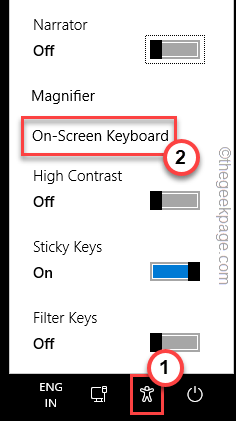
Skærmtastaturet åbnes på din skærm.
4. Klik nu på adgangskodeboksen og brug skærmtastaturet til at indtaste din kontoadgangskode.
5. Til sidst, hit Gå ind for at logge ind på din konto.

Dette er en løsning, og det vil hjælpe dig med at logge ind på din konto. Test om dette virker.
Fix 2 – Tag stikket ud og tilslut enhederne
Hvis du bruger en mus/tastatur med ledning, så prøv at frakoble dem og tilslutte dem igen.
1. Sluk dit system.
2. Fjern derefter strømkablet fra den elektriske kilde.
3. Herefter skal du én efter én fjerne alle de eksterne USB-enheder (som mus og tastaturledninger), der er tilsluttet din computer.
4. Når du har afmonteret alle eksterne enheder, skal du tilslutte strømkilden og tænde for pc'en.
5. Hvis dit system har et optisk drev, skal du åbne det for at kontrollere, om der er nogen cd/dvd tilbage der.
Fix 3 – Udfør en strømafladning
Du kan udføre en strømafladning på din pc/laptop.
1. Sluk først din bærbare computer/pc. Tag strømkablet ud af det. Afbryd derefter alle eksterne enheder fra dit system.
2. Hvis du gør dette på en bærbar computer, skal du fjerne batteriet fra dit system. Men før du gør det, skal du sætte batterilåsene i åben position.
3. Så kan du nemt tage batteriet af.
4. Hold nu tænd/sluk-knappen nede for at starte systemet. Systemet vil forsøge at tænde, men vil ikke være i stand til at gøre det. I løbet af denne proces vil den aflade systemet, og al reststrøm tilbage i systemet vil være væk.
5. Hvis du er en bærbar computer, skal du sætte batteriet i igen, og glem ikke at sætte låsen i låst position.
6. Slut til sidst strømkablet til din maskine og tryk på tænd/sluk-knappen for at starte den.
7. Mens maskinen starter op, skal du tilslutte de eksterne enheder en efter en.
Når du lander på login-siden, skal du prøve at bruge tastaturet igen og kontrollere.
REKLAME


